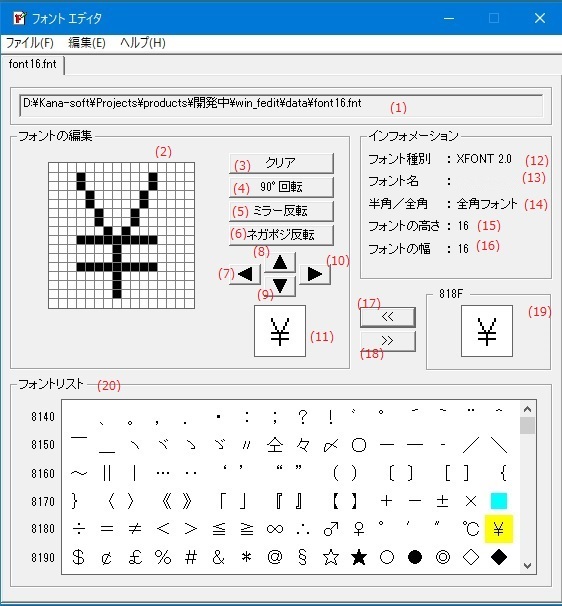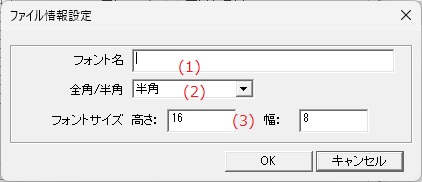フォントエディタ - オンラインヘルプ
アーカイブファイルはzip形式で圧縮されていますので、適当なフォルダを作成して、解凍したすべてのファイルを同一のフォルダに置いてください。
ファイル構成
| win_fedit.exe | アプリケーション本体。 |
|---|
アプリケーションのインストールで作成したフォルダにあるすべてのファイルを削除してください。
ファイル
| 新規作成 |
新規のフォントファイルを作成します。 |
|---|---|
| 開く |
既存のフォントファイルを開きます。 |
| 閉じる |
現在開いているフォントファイルを閉じます。 |
| 上書き保存 |
フォントエディタで編集した内容を現在開いているファイルに上書き保存します。 |
| 名前を付けて保存 |
フォントエディタで編集した内容をファイル名を指定して保存します。 |
| アプリケーションの終了 |
アプリケーションを終了します。 |
編集
| コピー |
フォントリスト中で選択されているフォントをコピーします。 |
|---|---|
| 貼り付け |
コピーしたフォントをフォントリスト中で選択されているフォントに上書きします。 |
| 削除 |
フォントリスト中で選択されているフォントをファイルから削除します。 |
ヘルプ
| ヘルプの表示 |
ヘルプのホームページを開きます。 |
|---|---|
| 言語選択 |
アプリケーションの表示言語を「英語」か「日本語」かを選択します。 |
| バージョン情報 |
アプリケーションのバージョン情報を表示します。 |
フォントのビットマップを編集するには、フォントリストで選択したフォントを[<<]ボタンでフォントの変種画面にコピーして編集します。
| (1) | フォントファイル名 | 現在開いているフォントフィル名を表示します。 |
フォントの編集
| (2) | フォントのイメージビットマップ | 編集するフォントのビットマップイメージを表示します。 |
| (3) | [クリア]ボタン | フォントビットマップをクリアします。 |
| (4) | [90゚回転]ボタン |
フォントビットマップを右回りに90゚回転します。 |
| (5) | [ミラー変転]ボタン | フォントビットマップを鏡写しのように左右を入れ替えます。 |
| (6) | [ネガポジ反転]ボタン | フォントビットマップの黒の部分を白に、白の部分を黒に反転します。 |
| (7) |  |
フォントビットマップを1ドット左に移動します。 |
| (8) |  |
フォントビットマップを1ドット上に移動します。 |
| (9) |  |
フォントビットマップを1ドット下に移動します。 |
| (10) |  |
フォントビットマップを1ドット右に移動します。 |
| (11) | フォントのプレビュー |
現在編集中のフォントイメージのプレビュー表示です。 |
インフォメーション
| (12) | フォント種別 | フォントファイルのフォーマットを表示します。 |
| (13) | フォント名 | フォントファイルのフォント名を表示します。 |
| (14) | 半角/全角 | フォントサイス(半角または全角)を表示します。 |
| (15) | フォントの高さ | フォントの高さを表示します。 |
| (16) | フォントの幅 | フォントの幅を表示します。 |
| (17) | [<<]ボタン | フォントリストから選択したフォントをフォント編集にコピーします。 |
| (18) | [>>]ボタン | フォント編集で変更したフォントイメージをフォントリストで選択中にフォントにコピーします。 |
| (19) | フォントのプレビュー | フォントリストで選択中のフォントのプレビュー表示です。 |
| (20) | フォントリスト |
フォントファイルに収納されているフォントを文字コード順にリスト表示します。 |
新規に作成するフォントファイルの各種情報を設定します。
| (1) | フォント名 |
作成するフォントのフォント名を入力します。 |
| (2) | 全角/半角 |
作成するフォントが全角フォントか半角フォントかを選択します。 |
| (3) | フォントサイズ |
作成するフォントの高さと幅を設定します。 |